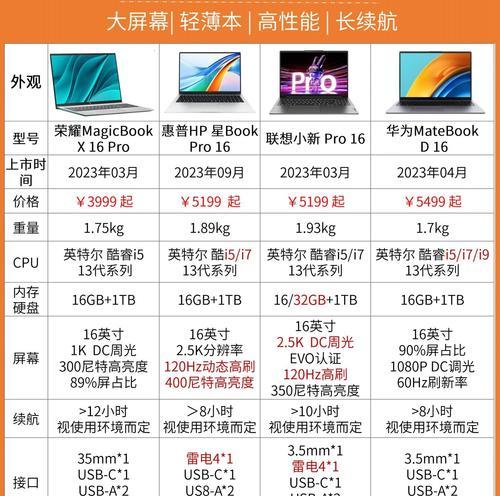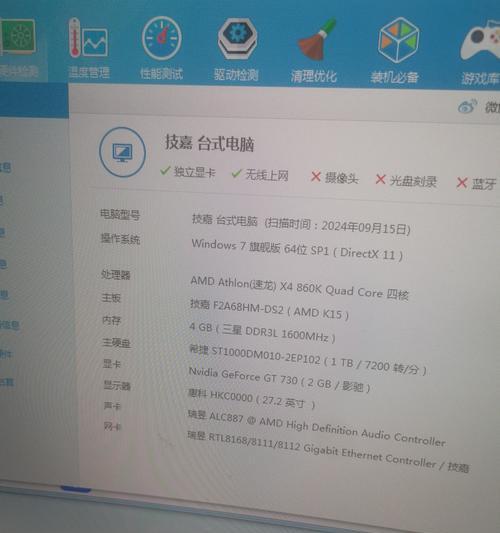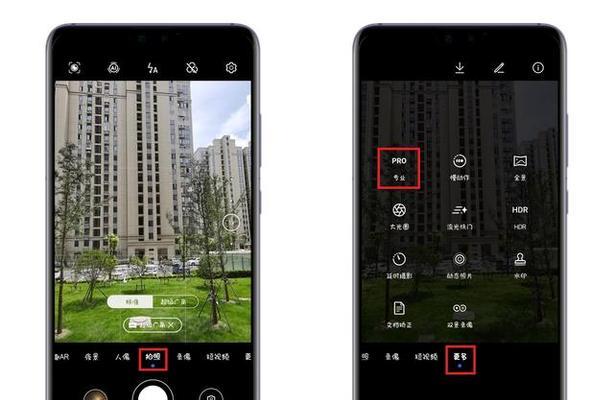宽带无法上网的解决方法(针对宽带无法连接网络的常见问题,教你轻松解决)
- 数码知识
- 2023-11-09 11:54:01
- 112
在现代社会,宽带无法上网是让人十分烦恼的问题之一。然而,很多时候,这个问题并不是由于网络服务提供商的故障所引起的,而是由于一些常见的问题导致的。本文将针对宽带无法上网的常见问题,为大家介绍一些简单有效的解决方法。
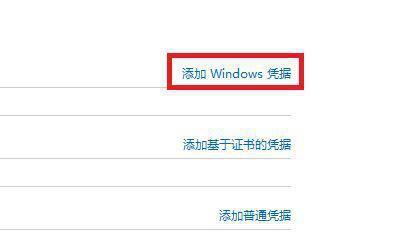
一、路由器是否正常工作
检查路由器是否有电,指示灯是否亮起,以及是否正常工作。如果路由器无电或者指示灯不亮,请检查电源插头和电源线是否连接正常,也可以尝试重新插拔电源线。
二、电缆连接是否松动
检查宽带连接电缆是否松动,确保它们牢固地插入相应的插孔。如果发现电缆松动或者脱落,重新插入并确保连接牢固。

三、IP地址设置是否正确
在计算机的网络设置中,查看IP地址、子网掩码和默认网关等设置是否正确。如果设置错误,可尝试手动设置或者使用自动获取IP地址的功能。
四、网络配置是否正确
检查路由器的网络配置是否正确,例如SSID名称、密码等。如果发现配置错误,可以通过访问路由器管理界面进行修改。
五、防火墙是否阻止连接
检查计算机的防火墙设置,确保它没有阻止宽带连接。如果防火墙设置不当,可以修改设置或者暂时关闭防火墙。

六、DNS服务器设置是否正确
检查计算机的DNS服务器设置是否正确。可以尝试使用公共DNS服务器,如谷歌的8.8.8.8和8.8.4.4,来解决DNS解析问题。
七、电脑是否感染病毒
运行杀毒软件对计算机进行全面扫描,确保电脑没有受到病毒或者恶意软件的感染。
八、宽带账号和密码是否正确
检查宽带账号和密码是否正确,可以尝试重新输入账号和密码进行认证。
九、检查网络线路是否损坏
检查宽带连接线路是否受损或者断裂。如果发现线路损坏,可以更换连接线路解决问题。
十、重启路由器和电脑
尝试重启路由器和电脑,这样可以刷新网络连接并修复一些临时性问题。
十一、重置路由器设置
如果上述方法仍然无法解决问题,可以尝试将路由器恢复到出厂设置,然后重新进行配置。
十二、联系网络服务提供商
如果经过以上步骤仍然无法解决问题,可以联系网络服务提供商的客服热线,向他们咨询并寻求进一步的帮助。
十三、尝试其他设备上网
如果有其他设备可以正常上网,说明问题可能出在计算机或者手机等特定设备上,可以进行进一步的排查和处理。
十四、咨询专业人士
如果以上方法都没有解决问题,建议咨询网络技术专家或者维修人员,他们会根据具体情况提供专业的解决方案。
十五、
宽带无法上网可能是由于多种原因引起的,但大部分情况下都可以通过上述的简单方法进行解决。希望本文所提供的方法能帮助大家迅速恢复宽带上网连接,享受畅快的网络体验。如仍然无法解决问题,请咨询专业人士或者网络服务提供商的技术支持。
版权声明:本文内容由互联网用户自发贡献,该文观点仅代表作者本人。本站仅提供信息存储空间服务,不拥有所有权,不承担相关法律责任。如发现本站有涉嫌抄袭侵权/违法违规的内容, 请发送邮件至 3561739510@qq.com 举报,一经查实,本站将立刻删除。!
本文链接:https://www.siwa4.com/article-601-1.html